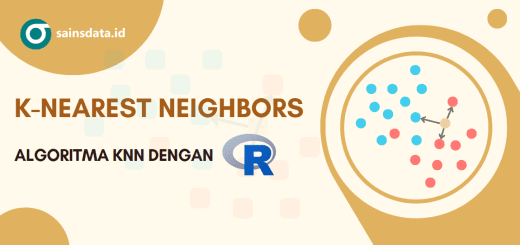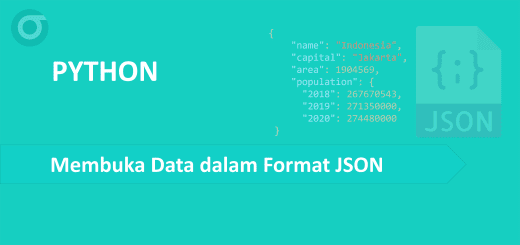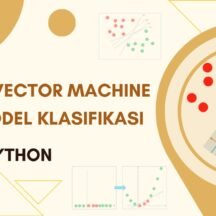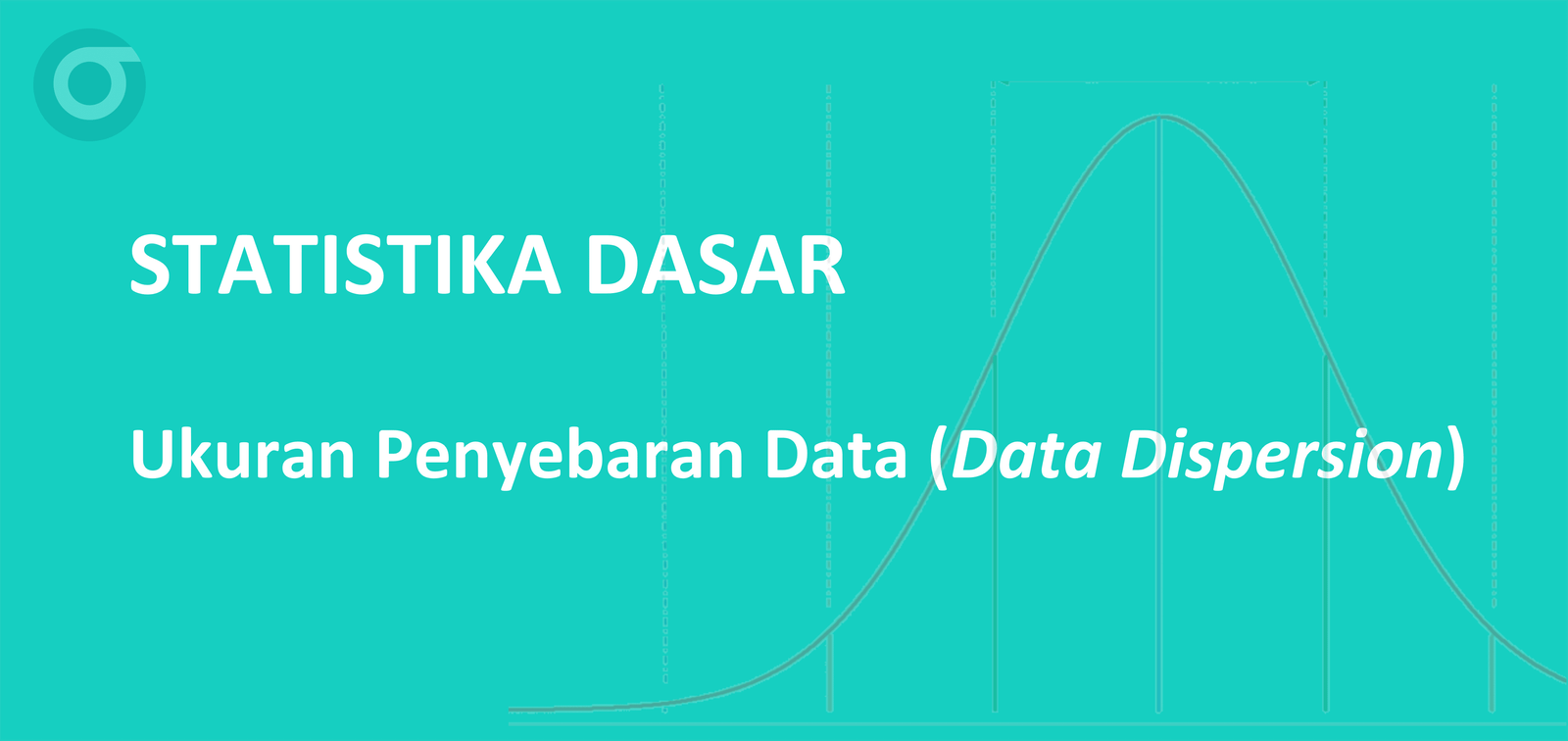Mahir Fungsi Excel: VLOOKUP dan HLOOKUP


Microsoft Excel memiliki berbagai fungsi pencarian yang sangat berguna untuk menganalisis dan mengelola data. Tiga fungsi utama yang sering digunakan untuk mencari data dalam tabel adalah VLOOKUP, HLOOKUP, dan XLOOKUP. Artikel ini akan membahas secara lengkap masing-masing fungsi dengan contoh yang rinci dan langkah-langkah penggunaannya
VLOOKUP (Vertical Lookup)
Fungsi VLOOKUP digunakan untuk mencari nilai dalam satu kolom dan mengembalikan nilai dari kolom lain pada baris yang sama. Pencarian dilakukan berdasarkan nilai-nilai pada kolom pertama, jika nilai yang dicari ada pada kolom tersebut maka fungsi akan mengembalikan nilai dari kolom lainnya untuk baris yang sama. Namun, jika tidak ditemukan, maka akan mengembalikan #N/A.
Formula VLOOKUP
=VLOOKUP(lookup_value, table_array, col_index_num, [range_lookup])
Keterangan
- lookup_value: Nilai yang ingin dicari dalam kolom pertama dari tabel
- table_array: Rentang tabel yang berisi data yang akan dicari
- col_index_num: Nomor kolom dalam tabel yang berisi nilai yang akan dikembalikan
- range_lookup: TRUE atau 1 (mencari nilai mendekati), FALSE atau 0 (mencari nilai yang persis sama)
Contoh Penggunaan
Misalkan terdapat data seperti berikut pada sel B3 sampai dengan E12. Fungsi VLOOKUP dapat digunakan untuk mencari Nama, Jabatan, atau Gaji berdasarkan nilai dari kolom ID.
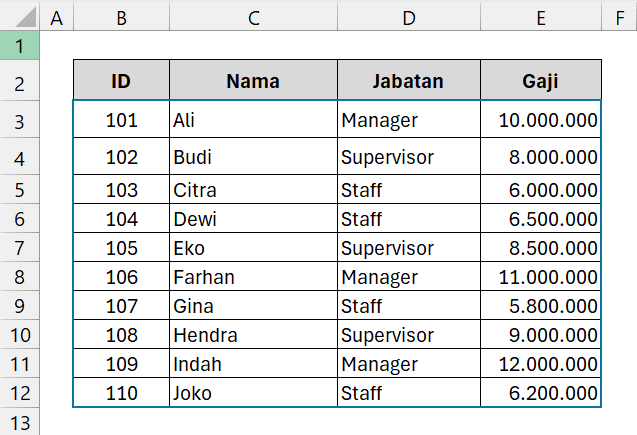
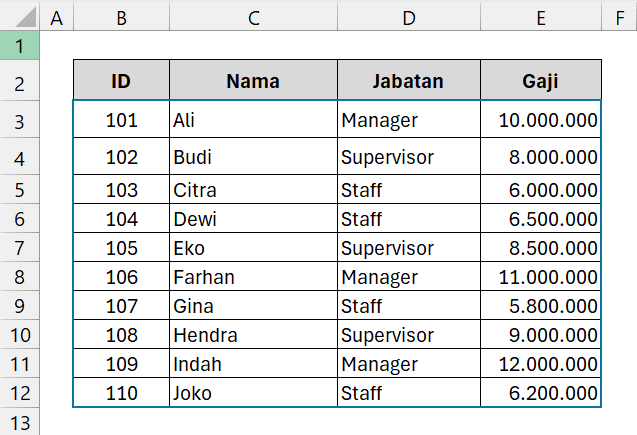
1. Mencari Nama dari ID 107
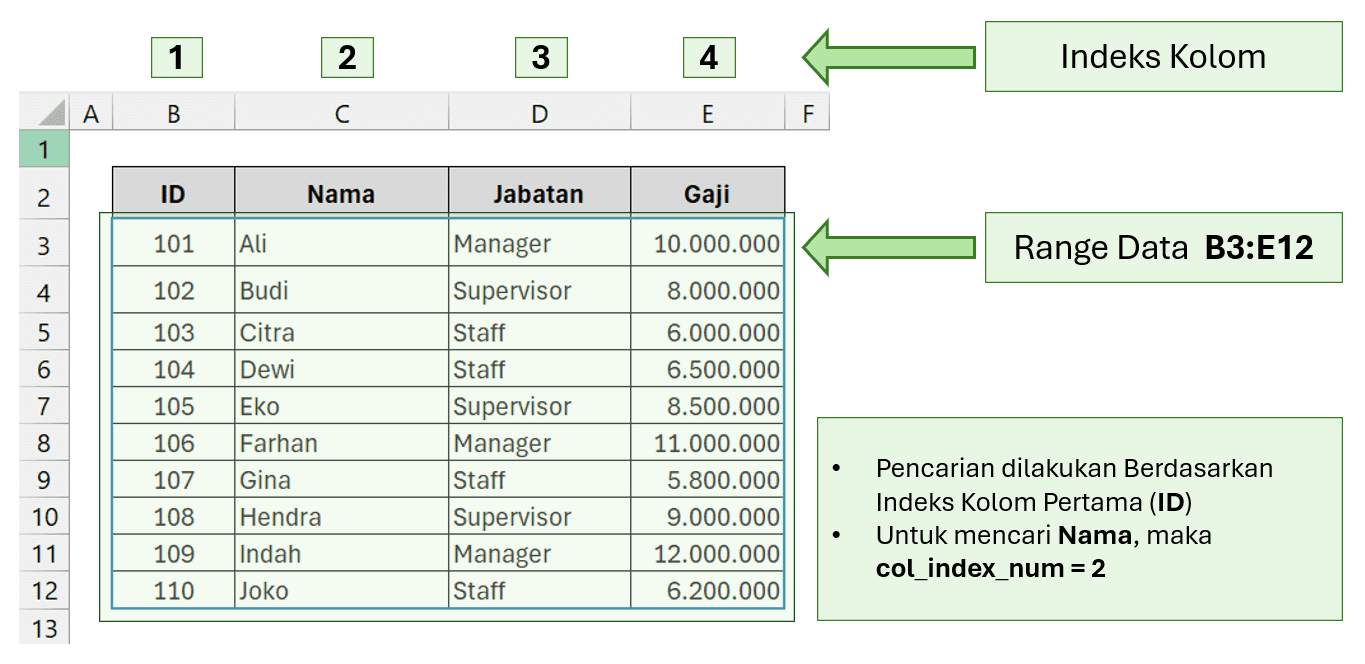
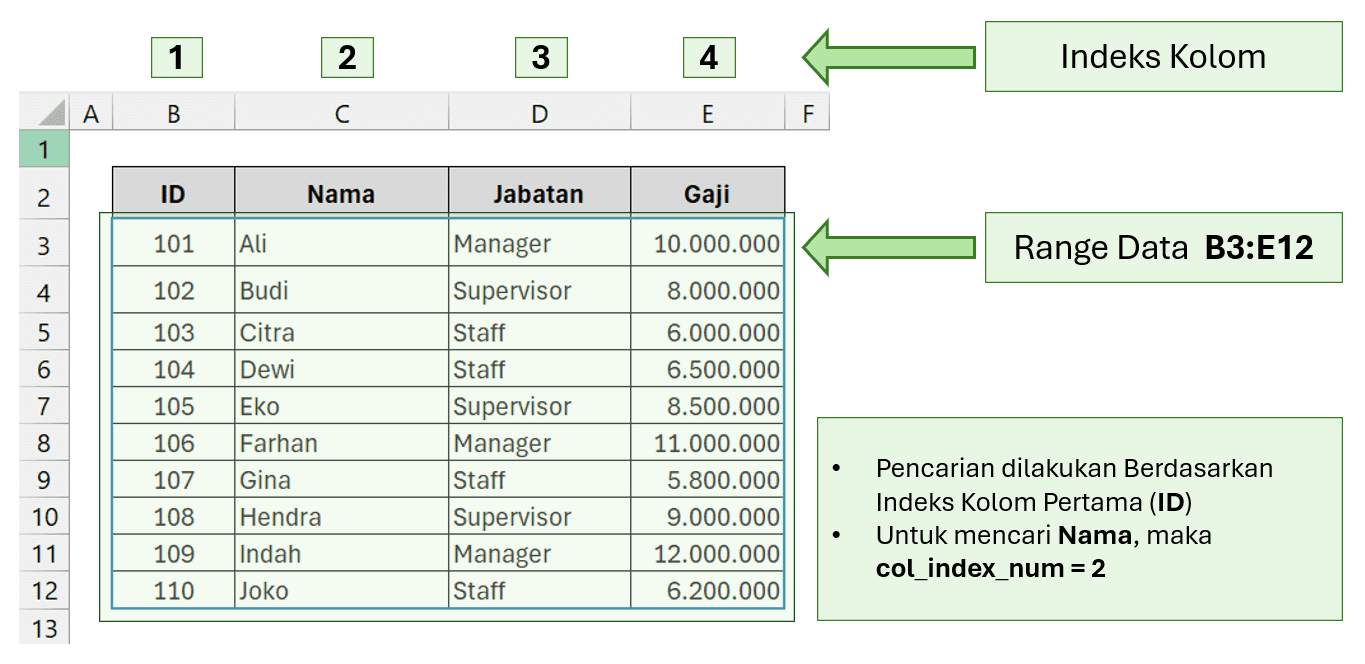
Untuk mendapatkan Nama dari ID 107 maka sintaks yang digunakan adalah:
- lookup_value = 107
- table_array = B3:E12 (Range untuk seluruh Tabel)
- col_index_num = 2 (Kolom Nama berada pada indeks kolom ke-2)
- range_lookup: FALSE (Mencari ID yang nilainya persis 107)
=VLOOKUP(107, B3:E12, 2, FALSE) OUTPUT: GINA
2. Mencari Gaji dari ID 105
Untuk mendapatkan Gaji dari ID 105 maka sintaks yang digunakan adalah:
- lookup_value = 105
- table_array = B2:D12 (Range untuk seluruh Tabel)
- col_index_num = 4 (Kolom Gaji berada pada indeks kolom ke-4)
- range_lookup: FALSE (Mencari ID yang nilainya persis 105)
=VLOOKUP(105, B3:E12, 4, FALSE) OUTPUT: 8.500.000
Download: Workbook Contoh Fungsi VLOOKUP dan HLOOKUP
HLOOKUP (Horizontal Lookup)
Fungsi HLOOKUP digunakan untuk mencari nilai dalam satu baris dan mengembalikan nilai dari baris lain pada kolom yang sama. Pencarian dilakukan berdasarkan nilai-nilai pada baris pertama, jika nilai yang dicari ada pada baris tersebut maka fungsi akan mengembalikan nilai dari baris lainnya untuk kolom yang sama. Namun, jika tidak ditemukan, maka akan mengembalikan #N/A.
Formula HLOOKUP
=HLOOKUP(lookup_value, table_array, row_index_num, [range_lookup])
Keterangan
- lookup_value: Nilai yang ingin dicari dalam baris pertama dari tabel
- table_array: Rentang tabel yang berisi data yang akan dicari
- row_index_num: Nomor baris dalam tabel yang berisi nilai yang akan dikembalikan
- range_lookup: TRUE atau 1 (mencari nilai mendekati), FALSE atau 0 (mencari nilai yang persis sama)
Contoh Penggunaan
Misal terdapat data beberapa indikator ekonomi yang disusun dengan format format horizontal sebagai berikut:
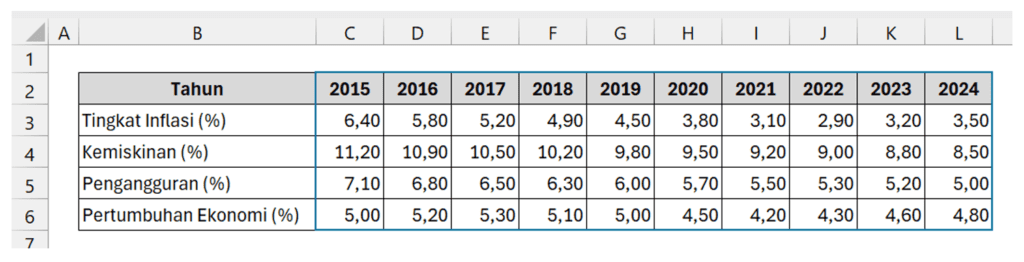
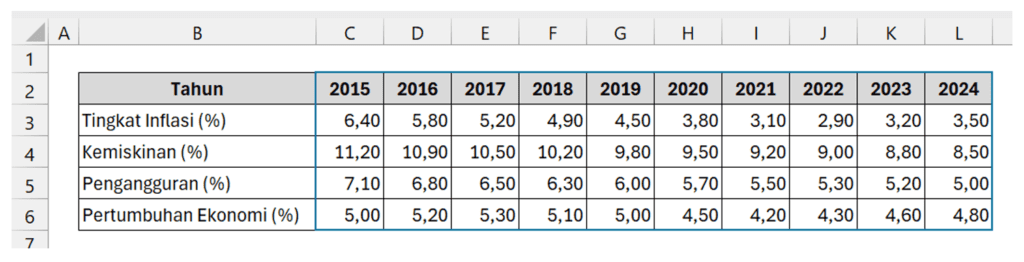
1. Mencari Angka Pengangguran Tahun 2022
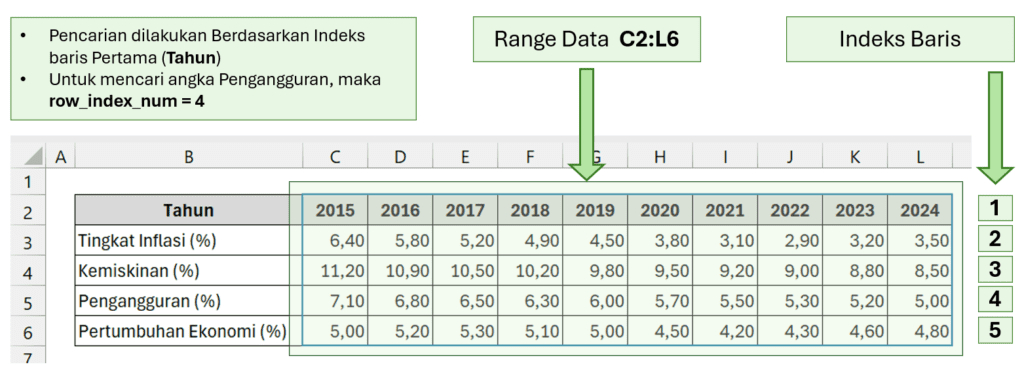
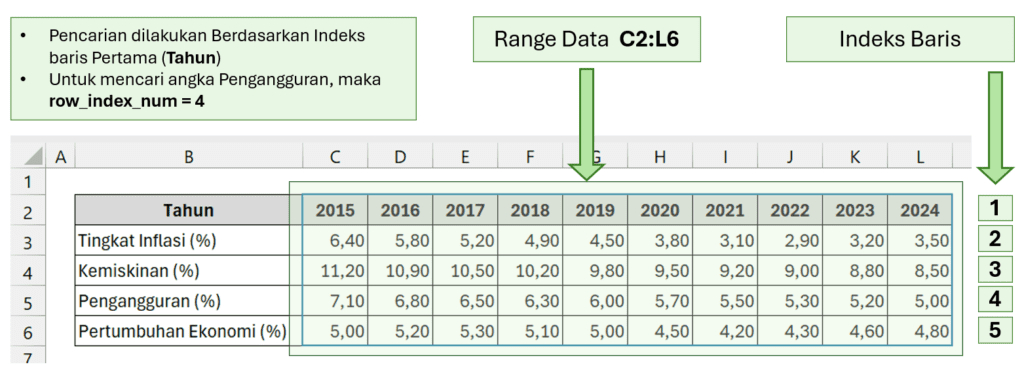
Untuk mendapatkan nilai Pengangguran dari Tahun 2022 maka sintaks yang digunakan adalah:
- lookup_value = 2022
- table_array = C2:L6 (Range untuk seluruh Tabel)
- row_index_num = 4 (Baris Pengangguran berada pada indeks baris ke-4)
- range_lookup: FALSE (Mencari Tahun yang nilainya persis 2022)
=HLOOKUP(2022, C2:L6, 3, FALSE) OUTPUT: 5,30
2. Mencari Angka Kemiskinan Tahun 2020
Untuk mendapatkan nilai Kemiskinan dari Tahun 2020 maka sintaks yang digunakan adalah:
- lookup_value = 2020
- table_array = C2:L6 (Range untuk seluruh Tabel)
- row_index_num = 3 (Baris Kemiskinan berada pada indeks baris ke-3)
- range_lookup: FALSE (Mencari Tahun yang nilainya persis 2020)
=HLOOKUP(2020, C2:L6, 3, FALSE) OUTPUT: 9,50
Download: Workbook Contoh Fungsi VLOOKUP dan HLOOKUP
Limitasi VLOOKUP dan HLOOKUP
Meskipun VLOOKUP dan HLOOKUP sangat berguna, keduanya memiliki beberapa keterbatasan yang membuat pengguna terkadang kesulitan dalam mengelola data yang lebih kompleks. Berikut adalah beberapa kekurangan utama:
- Terbatas pada Arah Pencarian: VLOOKUP hanya dapat mencari data dari kiri ke kanan. Jika data yang dicari berada di sebelah kiri nilai pencarian, maka fungsi ini tidak dapat digunakan. HLOOKUP hanya dapat mencari data dari atas ke bawah
- Harus Menentukan Nomor Kolom/Baris Secara Manual: Dalam VLOOKUP dan HLOOKUP, nomor kolom harus ditentukan secara eksplisit dalam argumen
col_index_numataurow_index_num. Jika ada perubahan dalam struktur tabel, rumus dapat rusak karena nomor kolom atau baris yang berubah - Tidak Bisa Mengembalikan Banyak Hasil Sekaligus: VLOOKUP dan HLOOKUP hanya bisa mengembalikan satu nilai pada satu waktu, sementara dalam beberapa kasus kita mungkin ingin mengambil beberapa nilai sekaligus
- Performa Lambat pada Data Besar: Ketika bekerja dengan dataset besar, VLOOKUP dan HLOOKUP bisa menjadi lambat karena harus memeriksa setiap entri hingga menemukan hasil yang cocok.
Karena berbagai keterbatasan ini, Microsoft memperkenalkan fungsi XLOOKUP yang lebih fleksibel dan dapat menggantikan kedua fungsi ini. Fungsi XLOOKUP dapat digunakan pada Miccrosoft Offcie 365 serta Microsoft Excel 2019 ke atas.
Tutorial penggunaan fungsi XLOOKUP dapat dilihat di [Mahir Fungsi Excel: XLOOKUP].